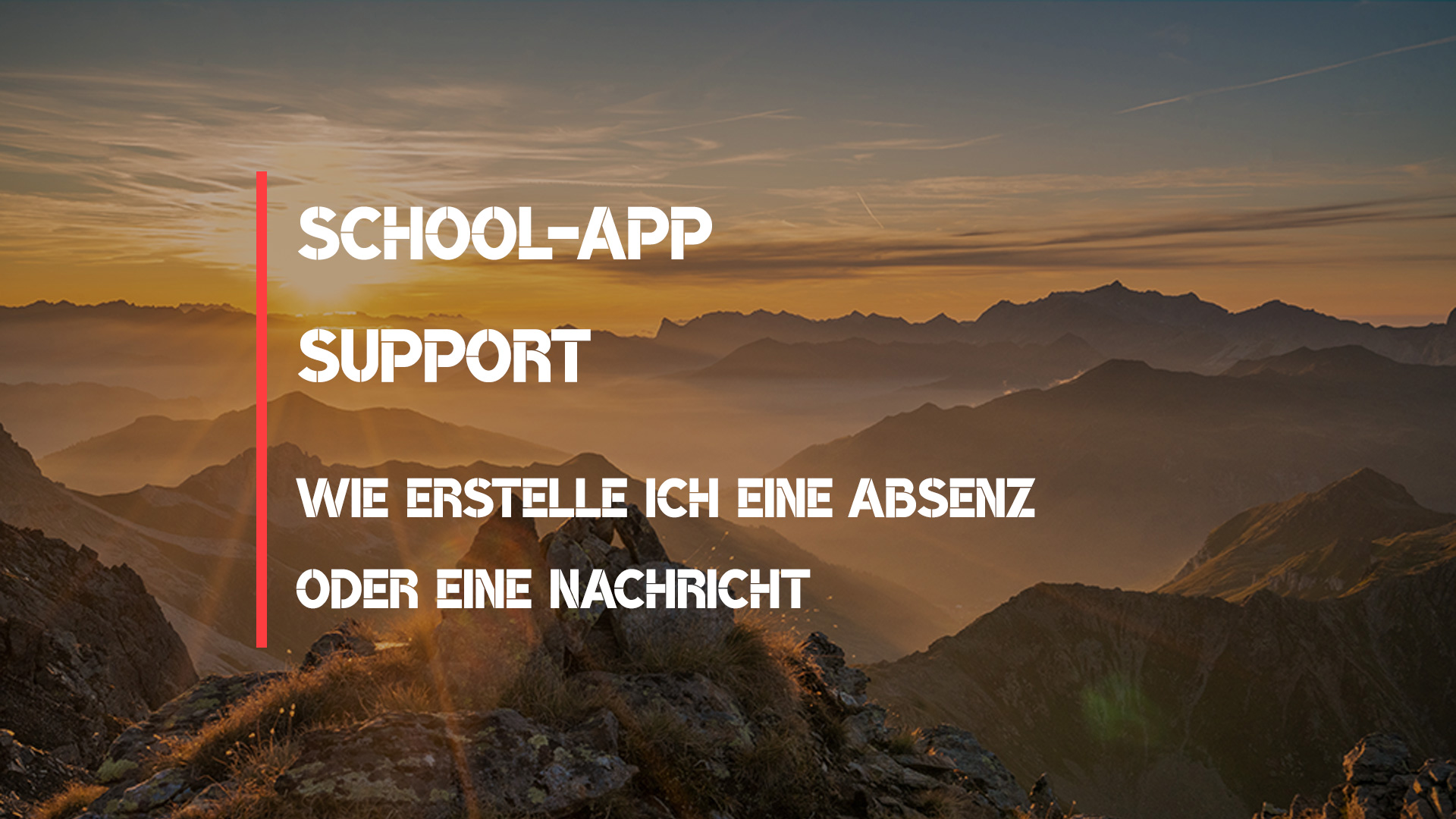
School-App Tutorial – Das verfassen von Absenzen oder Nachrichten
Neues Tutorial – Das verfassen von Absenzen oder Nachrichten
Wie erstelle ich eine Absenz (Mobile App)?
- Wählen Sie in der App in unteren Menübereicht „Nachrichten“.
- Wählen Sie rechts oben das Schreibstift-Symbol.
- Hier können sie zwischen den 2 Möglichkeiten auswählen, ob Sie eine Nachricht schreiben oder eine Absenz einreichen möchten. Zuerst klicken wir auf Absenz.
- Hier können Sie zwischen Jokertag, Krankmeldung, Absenz bis 2 Tage und Absenz ab 2 Tage auswählen. Wir öffnen hier z.B. den Jokertag.
Bitte beachten Sie, dass dies nur ein Muster ist und je nach Schule abweichen kann. - Hier können Sie über das Dropdown das gewünschte Kind auswählen sowie das gewünschte Datum
- Wenn Sie dann auf Absenden drücken, wird die Absenz an die entsprechenden Lehrpersonen gesendet.
Wie erstelle ich eine Nachricht (Mobile App)?
- Wählen Sie in der App in unteren Menübereicht „Nachrichten“.
- Wählen Sie rechts oben das Schreibstift-Symbol.
- Hier können sie zwischen den 2 Möglichkeiten auswählen, ob Sie eine Nachricht schreiben oder eine Absenz einreichen möchten. Nun klicken wir auf Nachricht.
- Wählen Sie die gewünschte Rolle, an die die Nachricht gesendet werden soll.
- Wählen Sie die gewünschte Klasse, an die die Nachricht gesendet werden soll.
- Wählen Sie den gewünschten Empfänger.
- Schreiben Sie den Titel und die Nachricht (max. 5000 Zeichen).
- Optional können Sie eine Sprachnachricht, ein Thema oder Dateien/Bilder hinzufügen.
- Wählen Sie „Absenden“.
- Die Nachricht wurde gesendet. Wählen Sie „Schliessen“.
- Sie finden ihre gesendete Nachrichten in der Nachrichtenübersicht.
- Wenn Sie nun eine Nachricht auswählen, sehen Sie den Nachrichtenverlauf. Wählen Sie nun rechts oben die Info Symbol, sehen Sie, ob wer alles die Nachricht erhalten hat und ob die Nachricht bereits gelesen wurde.